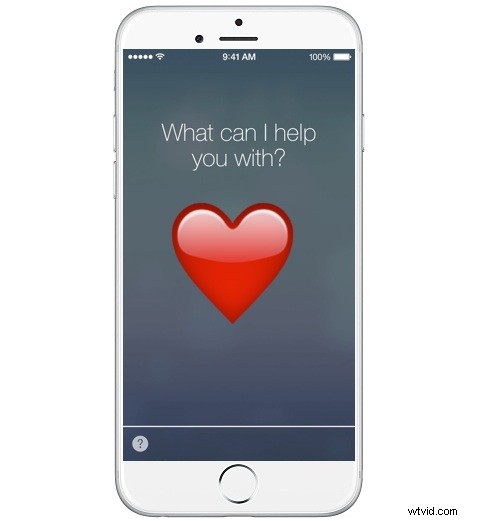
De Hey Siri-functie is onmiskenbaar handig, waardoor je bijna overal met spraakopdrachten met de iPhone kunt communiceren, maar soms wil je absoluut niet dat Hey Siri wordt geactiveerd (laat staan dat je uit het niets begint te praten of vragen beantwoordt op een witte persconferentie van het huis).
Er is een eenvoudige oplossing beschikbaar met de nieuwste versies van iOS, waarmee je Hey Siri onmiddellijk en onmiddellijk kunt uitschakelen, maar alleen op tijdelijke basis, zonder de functie volledig uit te schakelen op de iPhone.
De truc? Klap de iPhone op zijn gezicht, scherm omlaag, om "Hey Siri" tijdelijk uit te schakelen
Zolang de iPhone met de voorkant naar beneden is gericht, wordt Hey Siri niet geactiveerd.

Als je de iPhone op zijn achterkant (of zijkant, of welke andere richting dan ook die je je kunt voorstellen die niet naar beneden is) draait, dan wordt Hey Siri zoals gewoonlijk weer geactiveerd wanneer de magische uitdrukking wordt uitgesproken.
Dit werkt natuurlijk helemaal niet als je de Hey Siri-functie hebt uitgeschakeld of Siri volledig hebt uitgeschakeld, maar dat komt omdat Siri zelf niet wordt geactiveerd, ongeacht hoeveel "Hey Siri" of soortgelijke zinnen worden gehoord.
Misschien is het beste gebruik voor deze truc met huishoudens met meerdere apparaten, wanneer je Hey Siri op het ene apparaat gebruikt, maar je wilt niet dat het op een ander apparaat wordt geactiveerd, kun je de andere apparaten gewoon met de voorkant naar beneden draaien om te voorkomen dat ze worden geactiveerd op het spraakcommando.
Dit is natuurlijk niet de meest complexe truc ter wereld, maar een eenvoudige die toch erg handig is, dus als je een beetje rust en stilte wilt, draai je die iPhone gewoon op zijn gezicht.
